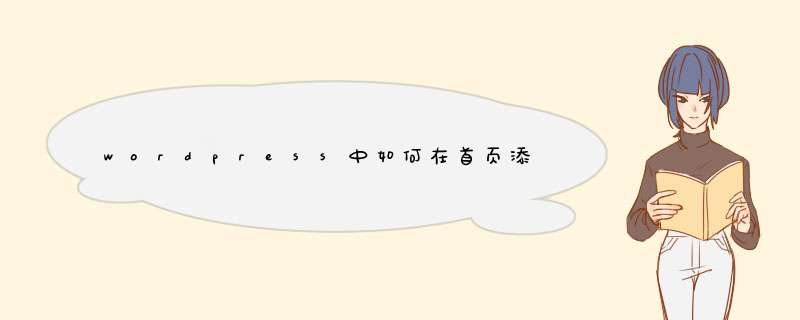
1.当前主题文件夹中找到并编辑functions.php文件,加入下面这句代码:<?php if ( function_exists( 'add_theme_support' ) ) add_theme_support( 'post-thumbnails' )?>
2.当在后台编辑文章的时候,右边的分类目录下面就会多出一个“文章缩略图”模块。
3.点击“设置缩略图”就可以该文章添加缩略图了。在添加图片的时候要点击下面的“用作缩略图”。
4.在需要显示缩略图的地方调用the_post_thumbnail函数,在相应的文件中加入下面这样的代码:<? php if ( function_exists( 'the_post_thumbnail' ) ) the_post_thumbnail( 'thumbnail' )?>
5.具体尺寸大小可以在后台“设置”中的“媒体”选项中进行设置:
6.到此,使用的主题已经支持缩略图功能并可以灵活使用了。
wordpress在标题上面加图片方法如下:
1、后台添加文本小工具:
登陆Wordpress后台,外观,小工具,把文本工具移动到右边的显示栏里面,直接拖拽即可,移动到想放的地方再松手
2、添加文件源:
这点就是让Wordpress的媒体库想要展示的图片,一般是在多媒体里面,然后添加媒体直接上传想要的图片,上传完以后,点击图片,获取图片在网站程序内的文件url,如下图所示:
3、设置文本工具展示图片:
这个时候,在文本小工具内编辑,标题可以写上展示的信息。
启用模板后,模板是一个空壳子,没有内容,需要你将所有的栏目下都填好内容(图片),你的首页才会被填满。另外,在wordpress后台,左侧你看下是否会多了一个你主题名字的控制面板,在这个控制面板里面是可以调试首页显示哪个栏目的。
关于wordpress的教程,给你推荐个网站“老吕爱分享”也是个新手站长,但是分享了很多有用的东西,非常适合新手站长。
希望我的回答可以帮到你!
欢迎分享,转载请注明来源:内存溢出

 微信扫一扫
微信扫一扫
 支付宝扫一扫
支付宝扫一扫
评论列表(0条)